Come convertire in PDF direttamente in Microsoft Teams
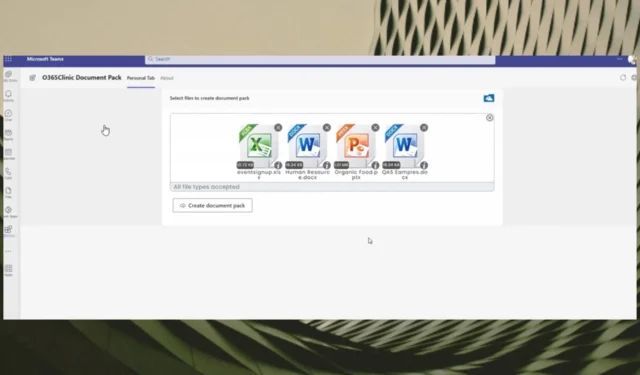
Microsoft ha introdotto alcune funzionalità importanti in Microsoft Teams negli ultimi due mesi. ad esempio, il riepilogo AI sta arrivando sulla piattaforma, consentendoti di prendere rapidamente appunti da una riunione.
Potrai anche impostare orari e luoghi di lavoro , così saprai esattamente quando programmare le riunioni. Tuttavia, nelle settimane successive potrebbe esserci un’altra funzionalità in arrivo su Teams. Sarai in grado di utilizzare Teams per convertire i file in PDF.
Questo sviluppatore ha avviato una richiesta, mostrando una demo su come farlo su Teams. Sarai in grado di convertire in PDF tramite l’API Microsoft Graph. Puoi convertire uno o più file e puoi avere la possibilità di unire più file in un unico file PDF.
https://twitter.com/EjazHussain_/status/1672995869145137153
Secondo lo sviluppatore, sarai in grado di convertire diversi tipi di file, inclusi. xlsx,. docx e. pptx e forse molti altri formati in arrivo.
Ecco come convertire in PDF direttamente in Teams
- In Microsoft Teams, dovresti andare al riquadro Document Pack e fare clic su Create document pack .
- Fare clic su Trascina i file qui o fare clic su per sfogliare il pannello per caricare i file.
- Seleziona i file che desideri caricare.
- Fare clic su Crea pacchetto di documenti e attendere che i file vengano convertiti in PDF.
Tuttavia, la funzione non è ancora sui server pubblici e, per quanto ne sappiamo, è ancora una demo. Ma c’è la possibilità che possa arrivare a Teams nelle settimane o nei mesi successivi.
L’intera demo sembra molto intuitiva e facile da usare. Per non parlare della possibilità di unire più documenti in un unico file PDF. Potresti gestire facilmente molti documenti, soprattutto se lavori già in Teams.
Cosa ne pensi di questa funzione? Non vedi l’ora che arrivi su Microsoft Teams? Assicurati di farcelo sapere nella sezione commenti qui sotto.



Lascia un commento